中望CAD机械版2014
中望CAD机械版 使用手册定制篇
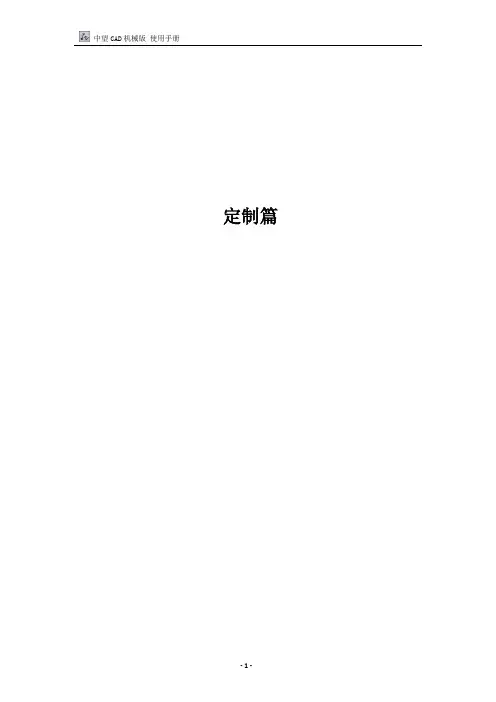
1. 命令行输入:ZWMSTYLEMANAGER 2. 在“样式配置”窗口中选择“系统库”需要修改的标准,在标准的“绘图环境”内展开“标
注样式”; 3. 根据已有标注样式的信息,选择需要修改的标注样式(如线性标注,直径标注等),
中望 CAD 机械版 使用手册
定制篇
-1-
中望 CAD 机械版 使用手册
前言
中望 CAD 机械版基于用户的需求进行开发,具有开放的体系结构、可以通过定制来形成适合 用户操作习惯和企业标准的 CAD 环境。 包括如下内容: 1.定制基础绘图环境:如用户化的图层、文字样式、标注样式、引线箭头等。 2.定制符合用户和企业标准的图幅参数:如图框,标题栏,明细表,参数栏,附加栏,代 号栏等。 3.定制和管理专业符号设置:如粗糙度,形位公差,焊接符号,孔特征图表等。 4.定制本行业、本企业的词句库及技术要求:统一专用术语。 5.定制报表工具:通过卡片定制工具,绘制本企业需要形式的表格。 6.定制数据提取模板:2d 规则表格提取模板,不规则表格提取模板等。 7.自定义菜单:定制 ribbon/经典菜单、zwcadm 工具条等界面。 8.自定义快捷命令:定制符合用户习惯的命令快捷方式。 请从基于中望 CAD 机械版的库存模板之一来创建工程图开始。这些模板都是基于国际绘图 标准。如果公司使用绘图标准的一种变更形式,请使用与该标准相对应的模板并根据要求修 改设置,然后保存新模板。 下图显示了高级配置流程图,该流程图考虑了不同配置操作的相互依赖关系并提供了在多数 情况下均可应用的工作流程。
属性信息;
-5-
中望 CAD 机械版 使用手册
中望CAD机械版(ZWCADM)使用手册
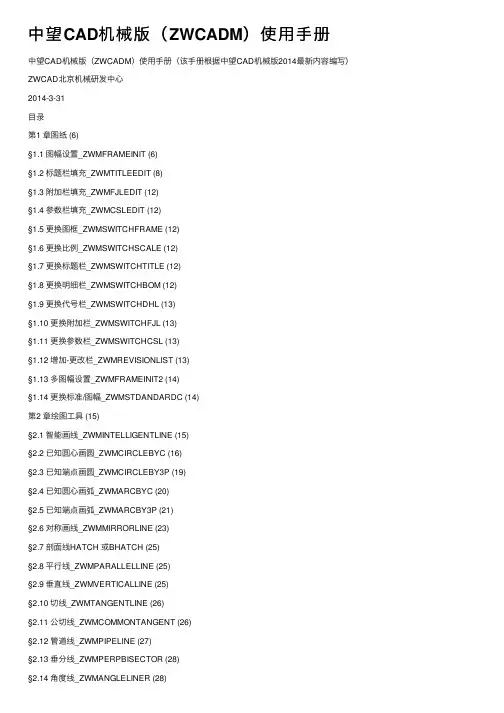
中望CAD机械版(ZWCADM)使⽤⼿册中望CAD机械版(ZWCADM)使⽤⼿册(该⼿册根据中望CAD机械版2014最新内容编写)ZWCAD北京机械研发中⼼2014-3-31⽬录第1 章图纸 (6)§1.1 图幅设置_ZWMFRAMEINIT (6)§1.2 标题栏填充_ZWMTITLEEDIT (8)§1.3 附加栏填充_ZWMFJLEDIT (12)§1.4 参数栏填充_ZWMCSLEDIT (12)§1.5 更换图框_ZWMSWITCHFRAME (12)§1.6 更换⽐例_ZWMSWITCHSCALE (12)§1.7 更换标题栏_ZWMSWITCHTITLE (12)§1.8 更换明细栏_ZWMSWITCHBOM (12)§1.9 更换代号栏_ZWMSWITCHDHL (13)§1.10 更换附加栏_ZWMSWITCHFJL (13)§1.11 更换参数栏_ZWMSWITCHCSL (13)§1.12 增加-更改栏_ZWMREVISIONLIST (13)§1.13 多图幅设置_ZWMFRAMEINIT2 (14)§1.14 更换标准/图幅_ZWMSTDANDARDC (14)第2 章绘图⼯具 (15)§2.1 智能画线_ZWMINTELLIGENTLINE (15)§2.2 已知圆⼼画圆_ZWMCIRCLEBYC (16)§2.3 已知端点画圆_ZWMCIRCLEBY3P (19)§2.4 已知圆⼼画弧_ZWMARCBYC (20)§2.5 已知端点画弧_ZWMARCBY3P (21)§2.6 对称画线_ZWMMIRRORLINE (23)§2.7 剖⾯线HATCH 或BHATCH (25)§2.8 平⾏线_ZWMPARALLELLINE (25)§2.9 垂直线_ZWMVERTICALLINE (25)§2.10 切线_ZWMTANGENTLINE (26)§2.11 公切线_ZWMCOMMONTANGENT (26)§2.12 管道线_ZWMPIPELINE (27)§2.13 垂分线_ZWMPERPBISECTOR (28)§2.14 ⾓度线_ZWMANGLELINER (28)§2.15 平(⾓)分线_ZWMANGLEBISECTOR (28)§2.16 放射线_ZWMRADIATION (29)§2.17 中⼼线_ZWMCENTERLINE (30)§2.18 锯齿线_ZWMZIGZAGLINE (30)§2.19 波浪线_ZWMWAVILNESSLINE (31)§2.20 矩形_ZWMRECTANGLE (31)第3 章构造⼯具 (32)§3.1 公式曲线_ZWMFCURVE (32)§3.2倒圆_ZWMFILLETAC (34)§3.3倒⾓_ZWMFILLETLC (35)§3.4 截断线_ZWMSECTIONSYMBOL (36)§3.5 插⼊折断符_ZWMBREAKSYMBOL1 (37)§3.6 打断_ZWMBREAKENTITY (38)§3.7 动态延伸_ZWMDYNAMICEXTEND (38)§3.8 构造线_ZWMCONSTLINES (39)§3.9⾃动创建构造线_ZWMAUTOCLINES (44)§3.10构造圆_ZWMCONSTCIRCLE (45)§3.11孔轴投影_ZWMHSPROJECTOR (46)§3.12孔轴设计_ZWMHOLEAXIS (47)§3.13 相贯线_ZWM_INTER (47)§3.14⼯艺槽构造_ZWMCONSTRECESS (48)§3.15 单孔_ZWMSINGLEHOLE (50)§3.16 孔阵_ZWMARRAYHOLE (52)第4 章创建视图 (57)§4.1 剖切线_ZWMSECTIONLINE (57)§4.2 ⽅向符号_ZWMVIEWDIRECTION (59)§4.3 局部详图_ZWMDETAIL (61)第5 章辅助⼯具 (62)§5.1 超级编辑_ZWMSUPEREDIT (62)§5.2 增强调⽤_ZWMPOWERRECALL (63)§5.3增强删除_ZWMPOWERERASE (63)§5.4 计算⾯积_ZWMAREA (63)§5.5 提取表格数据_ZWMTABLEDATAPICKUP (64)§5.6 批量数据提取_ZWMDWGDATAPICKUP (65)§5.7 批量⽂本查找_ZWMDWGDATAFINDREPLACE (67)§5.8 DWG数据浏览_ZWMDWGDATAVIEW (69)§5.9 ⾃动排图_ZWMJIGSAWPRINT (70)§5.10 层变换⼯具_ZWMCHGLAYER (72)§5.11⼯程计算器_ZWMBASCALC (73)§5.12 样式库同步_ZWMUPDATE (74)第6 章序号/明细表 (74)§6.1 标注序号_ZWMBALLOON (75)§6.2 类型修改_ZWMEDITBALLOONSTYLE (77)§6.3 数据修改_ZWMEDITBOMROW (77)§6.4 序号对齐_ZWMALIGNBALLOON (77)§6.5 序号顺号_ZWMRENUMBERBALLOON (78)§6.6 序号隐藏_ZWMHIDEBALLOON (78)§6.7 序号显⽰_ZWMSHOWBALLOON (78)§6.8 合并序号_ZWMCOMBINEBALLOON (78)§6.9 增加引线_ZWMADDLEADER (79)§6.10 移除引线_ZWMREMOVELEADER (79)§6.11 ⽣成明细表_ZWMPARTLIST (79)§6.12 处理明细表_ZWMTOTALBOMEDIT (80)§6.13 ⽣成明细表表格_ZWMBOMCARDEXP (85)第7 章尺⼨标注 (85)§7.1 智能标注_ZWMPOWERDIM (85)§7.2 长度标注_ZWMLINEARDIM (95)§7.3 ⽔平标注_ZWMHORIZONTALDIM (95)§7.4 垂直标注_ZWMVERTICALDIM (96)§7.5 对齐标注_ZWMALIGNEDDIM (96)§7.6 半剖标注_ZWMHALFALIGNDIM (96)§7.7 点线标注_ZWMPTLINEDIM (96)§7.8 直径标注_ZWMDIAMETERDIM (97)§7.9 半径标注_ZWMRADIUSDIM (97)§7.10 折弯标注_ZWMJOGGEDRADIUSDIM (97)§7.11 坐标标注_ZWMORDINATEDIM (98)§7.12 弧长标注_ZWMARCLENGTHDIM (98)§7.13 连续标注_ZWMCHAINDIM (98)§7.14 基线标注_ZWMBASELINEDIM (99)§7.15 中⼼记号_ZWMCENTERDIM (99)§7.16 ⾓度标注_ZWMANGULARDIM (99)§7.17 引线标注_ZWMNOTE (99)§7.18 板厚标注_ZWMTHICKNESSDIM (100)§7.19 倒⾓标注_ZWMCHAMFERSYM (101)§7.20 多重标注_ZWMAUTODIM (102)§7.21 尺⼨合并_ZWMDIMJOIN (107)§7.22 尺⼨插⼊_ZWMDIMINSERT (107)§7.23尺⼨对齐_ZWMDIMALIGN (107)§7.24 尺⼨检查_ZWMDIMCHECK (108)§7.25公差查询_ZWMDIMTOLQUERY (108)§7.26 标注式样_DDIM DIMSTYLE (108)第8 章符号标注 (109)§8.1 粗糙度_ZWMSURFSYM (109)§8.2 形位公差_ZWMFCFRAME (111)§8.3 基准符号_ZWMDATUMID (112)§8.4 基准⽬标_ZWMDATUMTGT (114)§8.5 形状识别_ZWMFEATID (115)§8.6 锥斜度标注_ZWMTAPERSYM (116)§8.7 中⼼孔标注_ZWMCENTERHOLE (117)§8.8 圆孔标记_ZWMCIRCLEMARK (118)§8.9 折断符号_ZWMBREAKSYMBOL (119)§8.10 标⾼符号_ZWMELEVSYMBOL (119)§8.11 焊接符号_ZWMWELDING (120)§8.12 孔特征图表_ZWMHOLECHART (122)第9 章⽂字处理 (123)§9.1 ⽂字标注_ZWMDIMTEXT (123)§9.2 技术条件_ZWMTECHREQUEST (124)第10章机械设计 (126)§10.1 轴设计_ZWMSHAFT (126)§10.2 齿轮设计_ZWMGEAR (127)第11章超级符号库 (128)§11.1 机构运动符号库 (129)§11.2 液压⽓动符号库 (129)§11.3 电⽓符号库 (129)§11.4 ⾦属结构件符号库 (129)§11.5 新增超级符号库 (129)§11.6 超级符号库调⽤_ZWM_SYMOUT (130)第12 章报表⼯具 (131)§12.1 超级卡⽚_ZWMCREATECARD (131)§12.2 卡⽚编辑_ZWMCARDEDIT (136)§12.3 定义表格_ZWMMAKETBL (136)§12.4 定义卡⽚_ZWMMAKECARD (137)第13 章系列化零件设计 (137)§13.1 界⾯简介 (138)§13.2 系列化零件设计调⽤ (139)§13.3 出库零件的编辑 (141)§13.4 属性数据提取 (141)附录1 公式计算器⽀持函数和常量 (141)第1 章图纸在使⽤中望CAD机械版绘图之前,⾸先应了解图纸参数是如何在计算机中定义的,本章向⽤户介绍如何⽤中望CAD机械版进⾏图纸设定、填写以及标题栏内容编辑。
中文版 AutoCAD 2014机械图形设计第07章简明教程PPT课件

三维绘图
7.1 三维绘图工作界面
AutoCAD 2014专门提供了用于三维绘图的工作界面,即三维 建模工作空间,如下图所示。
AutoCAD 2014的三维建模工作空间除有菜单浏览器、快速 访问工具栏等外,还有功能区、 ViewCube 等,下面主要介 绍与经典工作界面的不同之处。 1.坐标系图标 坐标系图标显示成了三维图标,而且默认显示在当前坐标系 的坐标原点位置,而不是显示在绘图窗口的左下角位置。 2.光标 在图13-1所示的三维建模工作空间中,光标显示出了z轴。此 外,用户可以单独控制是否在十字光标中显示 z 轴以及坐标 轴标签。 3.功能区 功能区中“常用”、“实体”、“曲面”、“网格”、“渲 染”、“参数化”、“插入”、“注释”、“视图”、“管 理”、“输出”等选项卡,每一选项卡中又有一些面板,每 一面板上有一些对应的命令按钮。
指定其他角点或 [立方体(C)/长度(L)]:
其中,“指定其他角点”选项可通过指定另一角点来创建长方 体。“立方体”选项用于创建立方体。“长度”选项根据长方 体的长、宽和高创建长方体。 (2) 中心(C) 根据长方体的中心点位置创建长方体。
7.5.2 创建楔体
单击“建模”工具栏上的 ( 楔体 ) 按钮,或选择菜单“绘 图”|“建模”|“楔体”命令,或单击功能区 “常用”|“建模”| (楔体)按钮,即执行WEDGE命令,AutoCAD提示:
其中,“指定视点”选项用于指定一点作为视点方向。“旋转” 选项根据角度确定视点方向。“ <显示指南针和三轴架 >”则根 据根据指南针和三轴架确定视点。
7.4.2 快速设置特殊视点
利用利用下拉菜单“视图”|“三维视图”中位于第2、第3栏中 的各命令 ,用户可以快速地确定一些特殊视点。
CAD2014机械绘图基本操作教程ppt课件

3、选取图形的方式
• 直接点取:鼠标对准图形左键单击(选中单 个图形)
• 窗选:从左到右拉框(选中框内图形),左键 先在左边单击,后在右边单击
• 框选:从右到左拉框(选中框内及框边图 形),左键先在右边单击,后在左边单击
09
多重引线设置和编辑
• 设置引线样式 • 引线标注
小结
•设置引线样式 •引线标注
10
图块设置及装配图应用
1、 图块的概念
• 便于画图(零件图、装配图) • 节省存储空间 • 用来建立图形库 • 便于修改图形 • 图块中添加属性(文字 数字)
2、 图块制作步骤(在装配图中)
• 绘图 • 制作块
图案填充、样条曲线等
• 图案填充----对话框(图案----用户定义 角度----45 间距----2-5)----确定
• 样条曲线----起点 ----下一点 ----下一点---回车
• 正多边形----输入边数----回车----正多边 形的中心点-----内接圆(I)/外切圆(C) ----园的半径---回车
–直线型 (水平、垂直、倾斜) –园型:(半径标注、直径标注 ) –角度:(角度标注)
2、直线型样式设置
• 直线:
尺寸线间距=8 尺寸界线超出量=3 量=0
尺寸界线偏移
• 箭头:默认
• 文本:
与尺寸线平行 数字字体
文字高度=5
• 调整:
最佳效果 文字偏移量=1
• 主单位:比例因子(与绘图比例相反) 精度=0
• 偏移-----输入偏移距离------回车-----选 取图形-----指定偏移方向-----回车
中望CAD机械版2014 一日通
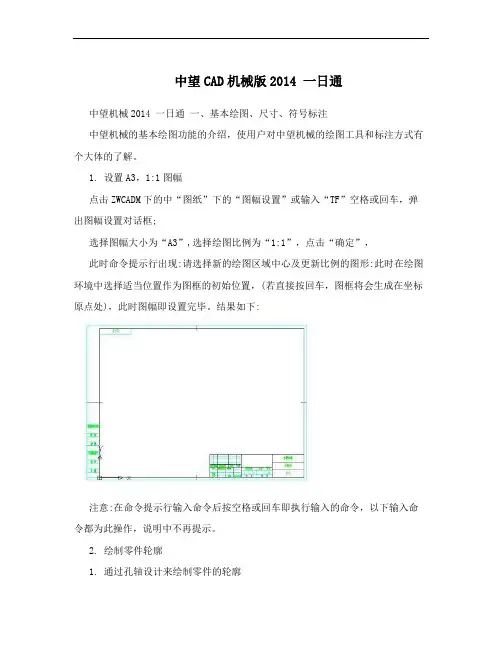
中望CAD机械版2014 一日通中望机械2014 一日通一、基本绘图、尺寸、符号标注中望机械的基本绘图功能的介绍,使用户对中望机械的绘图工具和标注方式有个大体的了解。
1. 设置A3,1:1图幅点击ZWCADM下的中“图纸”下的“图幅设置”或输入“TF”空格或回车,弹出图幅设置对话框;选择图幅大小为“A3”,选择绘图比例为“1:1”,点击“确定”,此时命令提示行出现:请选择新的绘图区域中心及更新比例的图形:此时在绘图环境中选择适当位置作为图框的初始位置,(若直接按回车,图框将会生成在坐标原点处),此时图幅即设置完毕。
结果如下:注意:在命令提示行输入命令后按空格或回车即执行输入的命令,以下输入命令都为此操作,说明中不再提示。
2. 绘制零件轮廓1. 通过孔轴设计来绘制零件的轮廓步骤1:点取“ZWCADM”菜单下的“零件设计”中“轴设计”或输入:ZWMSHAFT显示“轴设计”对话框,在对话框中添加一段新的数据内容:当前选择第“1”段,“长度”中输入数据:15,“起始直径”输入数据:40,“终止直径”输入:40,点击“添加”按钮,此时第一段轴数据输入完毕,在“预览”框中可查看形成第一段轴的内容;当前选择第“2”段,“长度”中输入数据:15,“起始直径”输入数据:80,“终止直径”输入:80,点击“添加”按钮,此时第二段轴数据输入完毕,在“预览”框中可查看形成当前整体轴的内容;点击“确定”绘制刚设计的轴;在图纸中选择适当位置,绘制轴成功,如图:2. 两种绘孔的方式1.绘制中心孔:点取“ZWCADM”菜单下的“构造工具”中的“孔轴设计”或输入:ZWMHOLEAXIS;出现提示:请输入孔的第一点或 [绘制轴(S)/起始直径(F):100.00 /终止直径(E):100.00 /中心线延伸长度(L):3.00 /绘制中心线:否(C)]:输入:F,设置孔的直径值为:10输入:选择零件左侧的中心线位置作为孔的起点,选择零件右侧中心线位置作为孔的终点,此时,中心孔绘制完毕。
中望CAD2014建筑制图立体化教程 第7章 标注尺寸
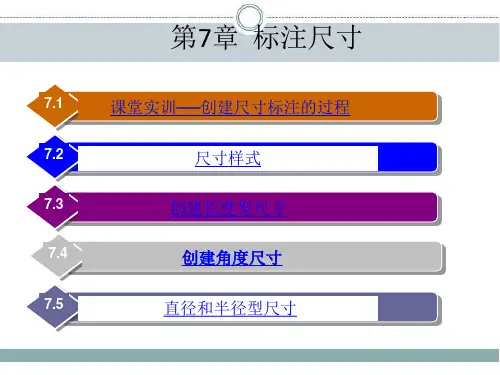
7.2.8 删除和重命名标注样式
• 删除和重命名标注样式是在【标注样式管理器】对 话框中进行的,具体操作步骤如下。 •【练习7-5】:删除和重命名标注样式。 •1.在【标注样式管理器】对话框的【样式】列表框中选 择要进行操作的样式名。 •2.单击鼠标右键,打开快捷菜单,选取【删除】命令, 就删除了尺寸样式,如图7-26所示。 •若要重命名样式,则选取【重命名】命令,然后输入新 名称,如图7-26所示。
【练习7-7】:练习使用DIMALIGNED命令。
• 打开素材文件“dwg\第7章\7-7.dwg”,用DIMALIGNED 命令创建尺寸标注,如图7-29所示。
•命令: _dimaligned
•指定第一条延伸线原点或 <选择对象>: int于
•//捕捉交点A,或者按Enter 键选择要标注的对象,如图 7-29所示
•4.单击 按钮,打开【创建新标注样式】对话框,如 图7-5所示。在该对话框的【新样式名称】文本框中输入 新的样式名称“工程标注”,在【基础样式】下拉列表 中指定某个尺寸样式作为新样式的基础样式,则新样式 将包含基础样式的所有设置。此外,用户还可在【用于】 下拉列表中设定新样式控制的尺寸类型。默认情况下, 【用于】下拉列表的默认选项是“所有标注”,意思是 指新样式将控制所有类型的尺寸。
图7-10 新建“角度标注”子样式
7.2.2 控制尺寸线、尺寸界线
• 在【标注样式管理器】对话框中单击 按钮,打开 【修改标注样式】对话框,如图7-11所示,在该对话框的 【直线和箭头】选项卡中可对尺寸线、尺寸界线进行设置。
图7-11 【修改标注样式】对话框
7.2.3 控制尺寸文字外观和位置
• 在【修改标注样式】对话框中选择【文字】选项卡, 打开新界面,如图7-18所示。在此选项卡中用户可以调整 尺寸文字的外观,并能控制文本的位置。
中望CAD机械版(ZWCADM)使用手册
中望CAD机械版(ZWCADM)使用手册(该手册根据中望CAD机械版2014最新内容编写)ZWCAD北京机械研发中心2014-3-31目录第1 章图纸 (6)§1.1 图幅设置_ZWMFRAMEINIT (6)§1.2 标题栏填充_ZWMTITLEEDIT (8)§1.3 附加栏填充_ZWMFJLEDIT (12)§1.4 参数栏填充_ZWMCSLEDIT (12)§1.5 更换图框_ZWMSWITCHFRAME (12)§1.6 更换比例_ZWMSWITCHSCALE (12)§1.7 更换标题栏_ZWMSWITCHTITLE (12)§1.8 更换明细栏_ZWMSWITCHBOM (12)§1.9 更换代号栏_ZWMSWITCHDHL (13)§1.10 更换附加栏_ZWMSWITCHFJL (13)§1.11 更换参数栏_ZWMSWITCHCSL (13)§1.12 增加-更改栏_ZWMREVISIONLIST (13)§1.13 多图幅设置_ZWMFRAMEINIT2 (14)§1.14 更换标准/图幅_ZWMSTDANDARDC (14)第2 章绘图工具 (15)§2.1 智能画线_ZWMINTELLIGENTLINE (15)§2.2 已知圆心画圆_ZWMCIRCLEBYC (16)§2.3 已知端点画圆_ZWMCIRCLEBY3P (19)§2.4 已知圆心画弧_ZWMARCBYC (20)§2.5 已知端点画弧_ZWMARCBY3P (21)§2.6 对称画线_ZWMMIRRORLINE (23)§2.7 剖面线HATCH 或BHATCH (25)§2.8 平行线_ZWMPARALLELLINE (25)§2.9 垂直线_ZWMVERTICALLINE (25)§2.10 切线_ZWMTANGENTLINE (26)§2.11 公切线_ZWMCOMMONTANGENT (26)§2.12 管道线_ZWMPIPELINE (27)§2.13 垂分线_ZWMPERPBISECTOR (28)§2.14 角度线_ZWMANGLELINER (28)§2.15 平(角)分线_ZWMANGLEBISECTOR (28)§2.16 放射线_ZWMRADIATION (29)§2.17 中心线_ZWMCENTERLINE (30)§2.18 锯齿线_ZWMZIGZAGLINE (30)§2.19 波浪线_ZWMWAVILNESSLINE (31)§2.20 矩形_ZWMRECTANGLE (31)第3 章构造工具 (32)§3.1 公式曲线_ZWMFCURVE (32)§3.2倒圆_ZWMFILLETAC (34)§3.3倒角_ZWMFILLETLC (35)§3.4 截断线_ZWMSECTIONSYMBOL (36)§3.5 插入折断符_ZWMBREAKSYMBOL1 (37)§3.6 打断_ZWMBREAKENTITY (38)§3.7 动态延伸_ZWMDYNAMICEXTEND (38)§3.8 构造线_ZWMCONSTLINES (39)§3.9自动创建构造线_ZWMAUTOCLINES (44)§3.10构造圆_ZWMCONSTCIRCLE (45)§3.11孔轴投影_ZWMHSPROJECTOR (46)§3.12孔轴设计_ZWMHOLEAXIS (47)§3.13 相贯线_ZWM_INTER (47)§3.14工艺槽构造_ZWMCONSTRECESS (48)§3.15 单孔_ZWMSINGLEHOLE (50)§3.16 孔阵_ZWMARRAYHOLE (52)第4 章创建视图 (57)§4.1 剖切线_ZWMSECTIONLINE (57)§4.2 方向符号_ZWMVIEWDIRECTION (59)§4.3 局部详图_ZWMDETAIL (61)第5 章辅助工具 (62)§5.1 超级编辑_ZWMSUPEREDIT (62)§5.2 增强调用_ZWMPOWERRECALL (63)§5.3增强删除_ZWMPOWERERASE (63)§5.4 计算面积_ZWMAREA (63)§5.5 提取表格数据_ZWMTABLEDATAPICKUP (64)§5.6 批量数据提取_ZWMDWGDATAPICKUP (65)§5.7 批量文本查找_ZWMDWGDATAFINDREPLACE (67)§5.8 DWG数据浏览_ZWMDWGDATAVIEW (69)§5.9 自动排图_ZWMJIGSAWPRINT (70)§5.10 层变换工具_ZWMCHGLAYER (72)§5.11工程计算器_ZWMBASCALC (73)§5.12 样式库同步_ZWMUPDATE (74)第6 章序号/明细表 (74)§6.1 标注序号_ZWMBALLOON (75)§6.2 类型修改_ZWMEDITBALLOONSTYLE (77)§6.3 数据修改_ZWMEDITBOMROW (77)§6.4 序号对齐_ZWMALIGNBALLOON (77)§6.5 序号顺号_ZWMRENUMBERBALLOON (78)§6.6 序号隐藏_ZWMHIDEBALLOON (78)§6.7 序号显示_ZWMSHOWBALLOON (78)§6.8 合并序号_ZWMCOMBINEBALLOON (78)§6.9 增加引线_ZWMADDLEADER (79)§6.10 移除引线_ZWMREMOVELEADER (79)§6.11 生成明细表_ZWMPARTLIST (79)§6.12 处理明细表_ZWMTOTALBOMEDIT (80)§6.13 生成明细表表格_ZWMBOMCARDEXP (85)第7 章尺寸标注 (85)§7.1 智能标注_ZWMPOWERDIM (85)§7.2 长度标注_ZWMLINEARDIM (95)§7.3 水平标注_ZWMHORIZONTALDIM (95)§7.4 垂直标注_ZWMVERTICALDIM (96)§7.5 对齐标注_ZWMALIGNEDDIM (96)§7.6 半剖标注_ZWMHALFALIGNDIM (96)§7.7 点线标注_ZWMPTLINEDIM (96)§7.8 直径标注_ZWMDIAMETERDIM (97)§7.9 半径标注_ZWMRADIUSDIM (97)§7.10 折弯标注_ZWMJOGGEDRADIUSDIM (97)§7.11 坐标标注_ZWMORDINATEDIM (98)§7.12 弧长标注_ZWMARCLENGTHDIM (98)§7.13 连续标注_ZWMCHAINDIM (98)§7.14 基线标注_ZWMBASELINEDIM (99)§7.15 中心记号_ZWMCENTERDIM (99)§7.16 角度标注_ZWMANGULARDIM (99)§7.17 引线标注_ZWMNOTE (99)§7.18 板厚标注_ZWMTHICKNESSDIM (100)§7.19 倒角标注_ZWMCHAMFERSYM (101)§7.20 多重标注_ZWMAUTODIM (102)§7.21 尺寸合并_ZWMDIMJOIN (107)§7.22 尺寸插入_ZWMDIMINSERT (107)§7.23尺寸对齐_ZWMDIMALIGN (107)§7.24 尺寸检查_ZWMDIMCHECK (108)§7.25公差查询_ZWMDIMTOLQUERY (108)§7.26 标注式样_DDIM DIMSTYLE (108)第8 章符号标注 (109)§8.1 粗糙度_ZWMSURFSYM (109)§8.2 形位公差_ZWMFCFRAME (111)§8.3 基准符号_ZWMDATUMID (112)§8.4 基准目标_ZWMDATUMTGT (114)§8.5 形状识别_ZWMFEATID (115)§8.6 锥斜度标注_ZWMTAPERSYM (116)§8.7 中心孔标注_ZWMCENTERHOLE (117)§8.8 圆孔标记_ZWMCIRCLEMARK (118)§8.9 折断符号_ZWMBREAKSYMBOL (119)§8.10 标高符号_ZWMELEVSYMBOL (119)§8.11 焊接符号_ZWMWELDING (120)§8.12 孔特征图表_ZWMHOLECHART (122)第9 章文字处理 (123)§9.1 文字标注_ZWMDIMTEXT (123)§9.2 技术条件_ZWMTECHREQUEST (124)第10章机械设计 (126)§10.1 轴设计_ZWMSHAFT (126)§10.2 齿轮设计_ZWMGEAR (127)第11章超级符号库 (128)§11.1 机构运动符号库 (129)§11.2 液压气动符号库 (129)§11.3 电气符号库 (129)§11.4 金属结构件符号库 (129)§11.5 新增超级符号库 (129)§11.6 超级符号库调用_ZWM_SYMOUT (130)第12 章报表工具 (131)§12.1 超级卡片_ZWMCREATECARD (131)§12.2 卡片编辑_ZWMCARDEDIT (136)§12.3 定义表格_ZWMMAKETBL (136)§12.4 定义卡片_ZWMMAKECARD (137)第13 章系列化零件设计 (137)§13.1 界面简介 (138)§13.2 系列化零件设计调用 (139)§13.3 出库零件的编辑 (141)§13.4 属性数据提取 (141)附录1 公式计算器支持函数和常量 (141)第1 章图纸在使用中望CAD机械版绘图之前,首先应了解图纸参数是如何在计算机中定义的,本章向用户介绍如何用中望CAD机械版进行图纸设定、填写以及标题栏内容编辑。
中文版 AutoCAD 2014机械图形设计第05章简明教程PPT课件
在此提示下指定一点作为第一角点后,AutoCAD继续提示:
指定对角点或 [高度(H)/对正(J)/行距(L)/旋转(R)/样式(S)/宽度(W)]:
如果响应默认项,即指定另一角点的位置,AutoCAD弹出后 面的图所示的在位文字编辑器。
在位文字编辑器由“文字格式”工具栏和水平标尺等组成, 工具栏上有一些下拉列表框、按钮等。用户可通过该编辑器 输入要标注的文字,并进行相关标注设置。
5.2 文字处理
5.2.1 定义文字样式
AutoCAD 图形中的文字是根据当前文字样式标注的。文字样 式说明所标注文字使用的字体以及其他设置,如字高、字颜 色、文字标注方向等。AutoCAD 2014为用户提供了默认文字 样式STANDARD。当在AutoCAD中标注文字时,如果系统提 供的文字样式不能满足国家制图标准或用户的要求,则应首 先定义文字样式。 命令:STYLE 单击对应的工具栏按钮,或选择“格式”|“文字样式”命令, 即执行STYLE命令,AutoCAD弹出如后面的图所示的“文字 样式”对话框。
5.1.2 编辑图案
单击“修改II”工具栏上的 (编辑图案填充)按钮,或选择“修 改” |“ 对象” |“ 图案填充”命令,即执行 HATCHEDIT 命令, AutoCAD提示:
选择关联填充对象:
在该提示下选择已有的填充图案,AutoCAD弹出“图案填充编 辑”对话框。 对话框中以正常颜色显示的选项用 户才可以操作。该对话框中各选项 的含义与“图案填充和渐变色”对 话框中各对应项的含义相同,用户 可以对已填充的图案进行诸如更改 填充图案、填充比例、旋转角度等 操作。
如果在“允许的间隙”编辑框中指 定了值,当通过“拾取点”按钮指 定的填充边界为非封闭边界、且边 界间隙小于或等于设定的值时, AutoCAD 会打开如右图所示的“图 案填充-开放边界警告”窗口,如 果单击“继续填充此区域”行, AutoCAD 将对非封闭图形进行图案 填充。
中望CAD2014新功能CUI:自定义CAD操作界面
中望CAD+2014新功能CUI:自定义CAD操作界面随着CAD技术的不断发展成熟,用户对CAD软件,特别是体验度的期待日益提高,如要求操作界面能够按照自己的使用习惯进行布局。
在备受国内外用户欢迎的CAD软件中,中望CAD+界面采用Ribbon和经典两种,能够很好满足不同用户的个性化需求。
众所周知,由于经典界面推出的时间长,且大部分的二次开发程序也是使用经典界面,所以国内大部分的CAD用户还是习惯于用这个界面进行工作。
但是Ribbon界面是未来CAD 使用的趋势,它把命令组织成一组"标签",每一组包含了相关的命令。
在CAD设计操作过程中,使用Ribbon界面主要的好处有:CAD软件所有功能有组织地集中存放,用户不再需要查找菜单、工具栏;命令布局可以帮助用户更容易地找到重要的,常用的功能;提供显示更多命令的空间;更加适合触摸屏操作等。
图一:中望CAD+2014Ribbon界面图二:中望CAD+2014经典界面对于不少国内CAD使用者来说,Ribbon界面并不陌生,中望CAD+2012就已经拥有了这一功能。
而最新的中望CAD+ 2014则增加了Ribbon界面的自定义功能——CUI。
用户可以根据自己的使用习惯,对Ribbon界面内容进行配置,也可以将自己加载的一些二次开发功能命令添加到Ribbon界面中,方便调用。
值得一提的是,中望CAD+的CUI功能使用非常便捷:在命令栏中输入“cui”就可调出自定义用户界面的对话框:图三:中望CAD+2014CUI功能对话框从上图可看出,对话框中大致分为三个区域:一、“所有文件中的自定义设置”窗格用于浏览自定义文件中的不同用户界面元素,如功能区选项卡和面板,用户可以创建和管理用户界面元素。
当创建了用户界面元素,就可以通过从“命令列表”窗格中拖动命令来向其添加命令。
二、“命令列表”窗格包含所有可用命令,用户可以从列表中选择现有命令以修改其特性或创建新命令。
中文版 AutoCAD 2014机械图形设计第04章简明教程PPT课件
栅格显示与否(即是否显示栅格线)的切换: 单击状态栏上的 (栅格显示)按钮。 按F7键。
2. 栅格捕捉 栅格捕捉是指 AutoCAD 可以生成按指定行间距和列间距隐 含均匀分布于屏幕上的栅格点,绘制图形时,当通过鼠标移 动光标确定点的位置时,栅格点能够捕捉光标,使光标只能 落到其中的一个栅格点上(故称其为捕捉栅格)。利用栅格捕 捉功能,可以使光标按指定的步距,即栅格捕捉间距精确移 动。 启用栅格捕捉与否的切换: 单击状态栏上的 (捕捉模式)按钮。 按F9键。
第4 章
图层设置、精确绘图、 图形显示控制
4.1 图层
4.1.1 图层操作
命令:LAYER。单击“图层”工具栏上的 (图层特性管理 器)按钮,或选择“格式”|“图层”命令,即执行LAYER命令, AutoCAD弹出图层特性管理器。
用户可通过“图层特性管理器”对话框建立新图层,为图层设 置线型、颜色、线宽以及其他操作等。
4.1.2 图层工具栏
利用如下图所示的“图层”工具栏,可方便地实现将该图 层设置为当前图层,用户可以对图层执行关闭、冻结及锁 定等操作。
4.2 精确绘图
4.2.1栅格显示与栅格捕捉
1.栅格显示 栅格显示是指在屏幕上显式出按指定行间距和列间距均匀分 布的栅格线,就像在屏幕上铺了一张坐标纸,如下图所示。
4.2.4 极轴追踪
所谓极轴追踪,是指当AutoCAD提示用户指定点的位置时 (如 指定直线的另一端点 ),拖动光标,使光标接近预先设定的方 向(即极轴追踪方向),AutoCAD会自动将橡皮筋线吸附到该方 向,同时沿该方向显示出极轴追踪矢量,并浮出一小标签,说 明当前光标位置相对于前一点的极坐标,如下图所示。
4.2.5 对象捕捉追踪
对象捕捉追踪是对象捕捉与极轴追踪的综合应用。例如,已知 下面左图中有一个起始点时,利用对象捕捉追踪可以找到一些特殊点,如中图 和右图所示。
- 1、下载文档前请自行甄别文档内容的完整性,平台不提供额外的编辑、内容补充、找答案等附加服务。
- 2、"仅部分预览"的文档,不可在线预览部分如存在完整性等问题,可反馈申请退款(可完整预览的文档不适用该条件!)。
- 3、如文档侵犯您的权益,请联系客服反馈,我们会尽快为您处理(人工客服工作时间:9:00-18:30)。
1 2 3 4
中望CAD+平台
中望机械
TeamVault
中望DWG加密
• • • • • • • • •
创立于1998.8.24 2002年推出中望CAD1.0 2004年推出中望CAD2004 … 2012年推出中望CAD2012 2012年7月推出全新中望CAD+ 2013年3月推出中望CAD+ SP2版本 2013年9月推出中望CAD+2014 …
1 2 3 4
中望CAD+平台
中望机械
TeamVault
中望DWG加密
中望机械
概述
• 通用机械设计软件 • 用户化、可定制的软件 • 绘图高效准确,操作便捷
特点
• 多标准 • 智能化 • 覆盖全
• 高效率
• 自定义
中望机械
图层
文字样式
标注样式
中望机械
初始环境建立方便
• 图幅的快速建立 • 标题栏填写方式
中望机械
高效的绘制工具
• 丰富的绘图工具,操作简洁 • 多样构造工具,支持超级编辑 • 瞬间完成复杂规则图形的绘制
中望机械
智能尺寸标注
• 一个D命令完成全部的尺寸标注 • 尺寸标注过程中的操作
• 尺寸标注的相关工具
• 实现尺寸关联标注功能
中望机械
智能标注
自动识别标注对象,且标注尺寸随对象变化实现联动,给图形编辑带来极大的便利
产品组成
主要特点 与优势
机械设计
功能介绍
图文档
DWG加密
中望CAD+平台
中望机械模块
中望CAD机械版
Team Vault模块 DWG加密
注意:SE版是一个整体包,每个模块相辅相成,不支持 独立销售
全“芯”升级, 基于中望CAD+2014平台
专业的机械行业CAD软件
集中管控CAD数据,增强协同更高效
中望CAD+是中望软件自主研发的全新 一代二维CAD平台软件
独创的内存管理机制和高效的运算逻辑 技术,保证软件在长时间的设计工作中 快速稳定运行
API更全,平台拓展性更强,专业软件 的开发和移植更高效
兼容主流CAD
精确读取和保存文件
经过50,000张图纸严格测试,保证图 形文件无缝兼容,可以和主流CAD图
TeamVault
双向更新
• 图纸中标题栏明细表修改后,与零部件对应的图纸图像属 性可进行同步更新,保持一致
TeamVault
快速查询
• 通过零部件属性信息可方便、快速地查找到所需图纸
TeamVault
数据导出
• 支持产品结构数据的导出
TeamVault
数据导出
• 要生成的报表拖拽或者拷贝过来
集中存储 权限管理 版本管理 产品结构 知识重用 双向更新 快速查询 自动排图 流程管理
TeamVault
基于SQL数据库的集中存储
TeamVault
无缝集成
• 与中望机械版无缝集成
TeamVault
产品结构
• 以树状结构直观地显示产品装配关系
和零部件种类
TeamVault
中望机械
不可缺少的辅助工具
• 图纸中的数据内容处理 • 不同比例图纸的打印
• 不可缺少的工程计算器
• 快捷的图层转换工具
中望机械
软件自定义定制
• 详细了解需求 • 环境的定制、图框
• 标题栏、明细表
• 各个符号、标注的定制
中望机械
用户的定制内容客户端更新更简单
1 2 3 4
中望CAD+平台
中望机械
库让设计变得简 单轻松
• 现有47个大类
2800多个零件且 在不断完善中
中望机械
符合标准的符号库
• 机构运动符号、液压气动符号 • 电气符号、金属结构件
中望机械
机械部件设计
• 轴设计、齿轮设计
中望机械
BOM系统智能
• 自由的序号标注方式
• 灵活的明细表处理
中望机械
便捷的孔表统计
详细记录图纸中已有的孔实体的坐标、直径、数量 等信息内容
兼容DWG2013
支持最新图形文件格式—— DWG2013和DXF2013,任何CAD
纸进行交互使用
图形文件都可在中望CAD+中使用
性能优越
支持双核/多线程的CPU 优化内存管
内存耗用降低50%,能够胜任100MB 以上的图纸设计工作理特色功能 智能语音
可以在图纸中增加语音信息
增强选择
权限管理
• 可实现按组织、人员、角色对不同管理对象的控制
TeamVault
权限管理
• 通过角色权限设置可以进行权限分配
TeamVault
检入检出
• 保证图纸文件修改的独占性,同时记录修改状态与内容
TeamVault
• 检出的文件可以进行各种编辑操作,并检入
TeamVault
版本管理:
• 支持协同设计,完整记录每一次对图纸进行的修改,有据 可查
快速选中同类图形对象
特色功能
文件对比
用颜色区分出两张图纸的不同之处
图层浏览器
快速浏览图纸中每个图层的内容
协同工作
锁定图纸 电子传递
对图纸及相关文件进行打包
云同步
可通过第三方网盘存储 图纸,设计随时共享
API支持全面,平台扩展性更强
支持LISP/VBA/SDS/ZRX二次开发接口,并且运行效率成倍提升 中望CAD+ 2014中新增支持加载.net编译的dll文件
TeamVault
数据导出
• 生成数据
TeamVault
数据导出
• 可生成excle和txt文件,需要的保存下来
TeamVault
知识重用
• 对已有的ZWCAD图纸,支持批量导入,自动创建结构关 系 和零部
TeamVault
自动排图
TeamVault
流程管理
• 可控制产品的设计、变更、审批等流程, 使企业的工作流程更有序和快捷 • 流程执行人的信息直接 写入图纸,保证了填写 信息的准确性,同时简 化图纸审签的操作
首创CAD底层密钥加密技术,设计成果更安全
• • • •
• • • • •
具有基于主流技术的开放性的系统平台 具有国内市场上主流CAD产品的基本功能 包含比较完整的国标数据 与设计外包单位的CAD(主要是AutoCAD)有较好的 兼容性 能够兼容以前的图形文件使之可再利用 可生成与三维设计软件通用的DWG产品数据格式 能够为企业的PDM/ERP系统提供完整的产品设计数据 提供软件供应商的本地化服务——快速响应优质服务 解决企业的知识产权
•
双重安全保障
DWG加密与TeamVault权限管理共同保障图纸安全。
DWG启动加密方式
• 中望CAD机械版服务器授权后,选择“启用加密” • 客户端也可独立启动加密
1 2 3 4
中望CAD+平台
中望机械
TeamVault
中望DWG加密
• 绝对安全
DWG底层加密,128位密钥,只有授权用户才可查看编辑,即使拷贝出去也 绝对不能打开,确保设计成果绝对安全。
• 稳定运行
直接在CAD软件中自动完成加密,无需额外运行任何监控进程。
• 图纸对外交互安全
系统设计了专门的脱密权限,只有权限人员才能解密图纸外发 。
TeamVault
中望DWG加密
TeamVault
解决您的哪些问题
• 产品结构管理分散
• 产品结构的版本管理不够完善,清晰
• 企业资源的安全性存在较大隐患
• 产品数据等各种资源不能做到合理的共享
• 产品数据、设计图纸和相关文档复杂性和不规范性
• 标准与规范工作流程,有据可查
TeamVault特点
中望机械
多样的符号、视图标注
• 符号标注的标准性 • 符号标注的便捷性 • 符号的关联吸附 • 符号自动适应比例
中望机械
多样的符号、视图标注
中望机械
多样的符号、视图标注
• 符号样式齐全 • 箭头种类多样
中望机械
快捷的文字标注
• 文字与词句库 • 技术要求
中望机械
标准件调用
• 新而全的标准件
